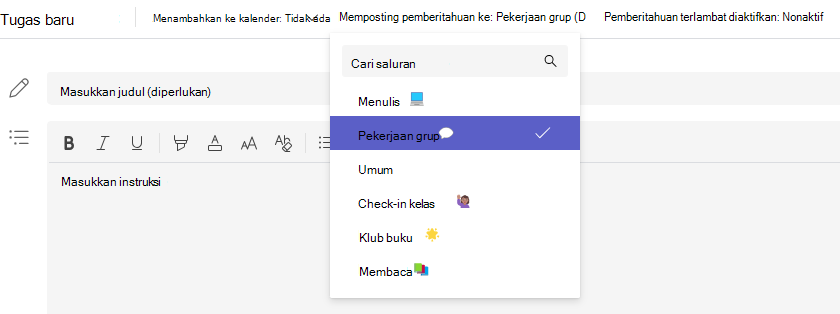Buat tugas di Microsoft Teams untuk Pendidikan dan pilih kelas yang ingin Anda tetapkan dari menu menurun. Ini memungkinkan Anda menghemat waktu sambil mengelola beberapa kelas dengan konten kursus yang sama. Setelah tugas didistribusikan, tugas dapat diedit atau dihapus secara terpisah dari dalam kelas.
Catatan: Tugas di Microsoft Teams juga tersedia di aplikasi seluler Microsoft Teams untuk ponsel dan tablet.
Membuat tugas baru
-
Navigasikan ke tim kelas, lalu pilih Tugas.
-
Pilih Buat tugas >.
-
Untuk memilih kelas tambahan tempat Anda ingin mendistribusikan tugas ini, pilih Tetapkan ke. Secara default, kelas tempat Anda berada sekarang akan dipilih terlebih dahulu. Pilih kelas untuk memilihnya.
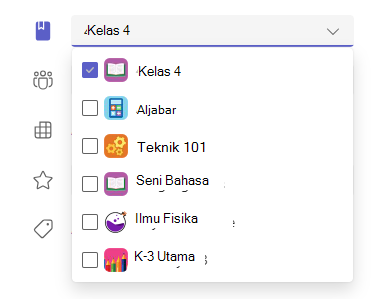
-
Setelah memilih kelas, selesaikan detail tugas. Pelajari selengkapnya tentang pengaturan Tugas:
-
Judul tugas (wajib diisi)
-
Instruksi (opsional)
-
Tanggal dan waktu jatuh tempo
-
Tetapkan poin yang tersedia menggunakan penyebut yang Anda inginkan. Misalnya: 100 poin atau 4,0. (opsional)
-
Izinkan pengembalian terlambat (opsional)
-
Tambahkan sumber daya, seperti dokumen yang akan diserahkan atau digunakan sebagai referensi. (opsional)
-
Menambahkan rubrik penilaian. (opsional)
-
Mengedit garis waktu tugas. (opsional)
-
Tambahkan kategori. (opsional)
5. Pilih Tetapkan. Siswa di kelas yang Anda pilih akan menerima pemberitahuan tugas baru. Tugas mungkin membutuhkan waktu sejenak untuk menyelesaikan pendistribusian ke semua kelas.
Tanggal jatuh tempo multikelas
Anda memiliki opsi untuk mengatur tanggal jatuh tempo per kelas melalui garis waktu tugas.
1. Pilih tautan ke Edit garis waktu penetapan.
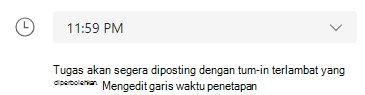
2. Aktifkan tombol Atur tanggal jatuh tempo per kelas .
Kini Anda dapat mengatur tanggal jatuh tempo untuk tugas yang sama dalam beberapa kelas.
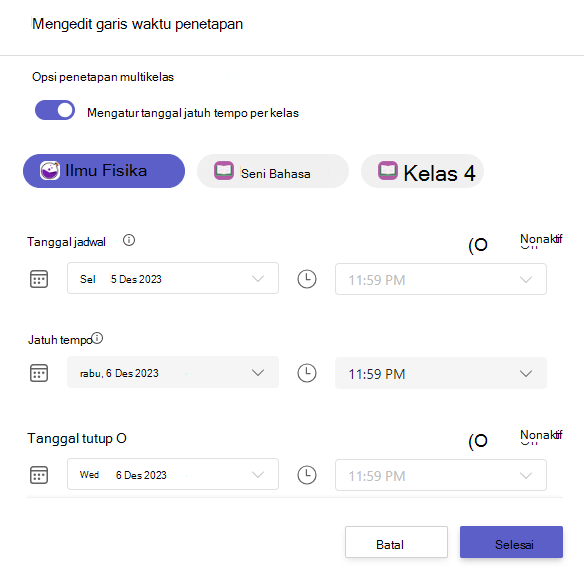
Tetapkan ke siswa individual
Pilih menu menurun siswa di bawah Tetapkan ke. Secara default, Semua Siswa akan dipilih. Pilih nama siswa atau ketik untuk mencari siswa. Anda hanya dapat menetapkan tugas ke siswa secara individu dalam satu kelas pada satu waktu.
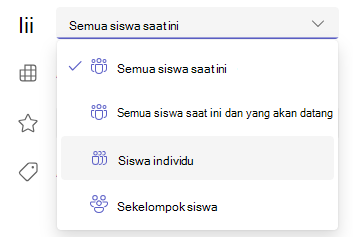
Setelah memilih siswa, selesaikan menambahkan detail ke tugas Anda.
Pilih Tetapkan. Siswa yang Anda pilih akan diberi tahu tentang tugas baru mereka.
Dukungan saluran
Jika Anda telah menyiapkan beberapa saluran, Anda juga memiliki opsi untuk memposting pemberitahuan ke saluran tersebut.
1. Navigasikan ke opsi Kirim Pemberitahuan ke:
2. Pilih saluran dari menu menurun. Anda hanya dapat memilih satu saluran.